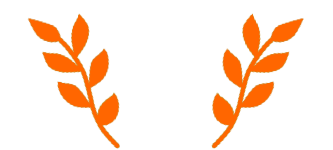

1.MODEM UYGUN FİRMWARE DOSYASI İNDİRME
Google den TD-W9970 Firmware Güncelleme dosyası diyip aratın daha sonra forumlardan TD-W9970 FİRMWARE DOSYASI bulup indirin (genelde .bin formatında olur)
2.Modem Arayüzüne Giriş Yapın
Modem IP adresini (192.168.1.1) tarayıcınıza yazın ve Enter’a basın.
Kullanıcı adı ve şifreyi girin (genelde admin/turktelekom veya sizin belirlediğiniz bir şifre)
3.Tarayıcı Konsolunu Açma
Konsolu açmak için aşağıdaki kısayolları kullan
Windows/Linux: Ctrl + Shift + I
Mac: Cmd + Option + I
Ardından Console (Konsol) sekmesine geç.
4.Komutu Yaz ve Çalıştır
Konsol sekmesine geçtikten sonra aşağıdaki komutu yaz ve Enter tuşuna bas:
$.loadMain("/softup.htm")
Sonra aşağıdaki resimdeki gibi FİRMWARE MENÜSÜNE Gelcek indirdiğiniz bin dosyayı seçin ve güncelle yazısını tıklayın modeminiz güncelenmeye başlıyacak yazılımı daha sonra modemin güncelleme si bitince modem yeniden başladığı zaman modemin arkasında reset yazan biyer olur iyne ile 5 dakika bekledikten sonra modem formatlıncaktır ve yazılımınız başarılı ile güncellencektir
UYARI
Doğru Model Seçimi: Modem modelinizle uyuşmayan bir firmware yüklerseniz modem çalışmayı durdurabilir.
Elektrik Kesintisi Olmamalı: Güncelleme sırasında elektrik kesilirse modem zarar görebilir.
Yedekleme: Güncellemeden önce modem ayarlarınızı mutlaka yedekleyin.
Umarım yardımcı olmuşumdur:)
Herkese iyi günler ve iyi çalışmalar:)

Merhaba arkadaşlar elimde eski leptop GRUNDİG GBN1440A1B8 bakımları yaptık leptok güzel çalışıyor ama bios çok kısıtlı arkadaşlar bende bu leptop yeni bios atmaya karar verdim internet araştırdım bios sürümü bulamadım lütfen yardım edin elinizde bu leptop bios dosyası varsa onuda ata bilirsiniz.
Merhaba arkadaşlar eyer modemde bir ayar değiştirmeye çalışırken 71111 hata kodu alıyorsanız şimdi size çözüm yöntemleri göstercem ilk önce bu hata neden olur biraz onu anlatacağım.
Hata Kodu 71111, genellikle modem veya yönlendirici üzerinden bir veriye erişim sorununu ifade eder.
Şimdi geldik çözümüne arkadaşlar
1.Modemi Yeniden Başlatın: Modem veya yönlendiriciyi kapatıp birkaç saniye bekledikten sonra tekrar açın. Bu, geçici bağlantı sorunlarını çözebilir.
2.Kablo ve Bağlantıları Kontrol Edin: Modeminizdeki tüm kabloların (güç, DSL, Ethernet vb.) düzgün şekilde bağlandığından emin olun. Gevşek veya hasar görmüş kablolar bu tür sorunlara neden olabilir.
3.Ağ Ayarlarını Kontrol Edin: Modem arayüzüne giriş yaparak ağ ayarlarını ve bağlantı parametrelerini gözden geçirin. Yanlış yapılandırmalar bu tür hatalara neden olabilir.
4.Fabrika Ayarlarına Dönme: Eğer diğer adımlar işe yaramazsa, modeminizi fabrika ayarlarına döndürmeyi düşünebilirsiniz. Bu adım, tüm kişisel ayarları sıfırlayacak ve varsayılan ayarları geri getirecektir.
5.Modem Yazılımını sürüm düşürme: Bazı modem yazılımlarda menü ler veya ayarlar admin kullanıcıda kısıtlıyor bune gelenekle Türk Telekom kısıtlıyor en son sürümümde o yüzden modem eski sürümüne düşürmek çözüm ola bilir.
6.Modem root hesabı girme:yukardaki dedeğim gibi bazı ISP modem ayarlarını kısıtlıyor ama root kullanıcı ile girerek kısatlan ayarlara erişe biliyorsunuz.
Çözüm yöntemleri bukadardı arkadaşlar umarım yardımcı olmuşumdur:)
Ve bu hata aşağıdaki resimdeki gibidir

Son Giriş: 2 ay önce
Son Mesaj Zamanı: 2 ay
Mesaj Sayısı: 3
Gerçek Toplam Mesaj Sayısı: 3
İkinci El Bölümü Mesajları: 0
Konularının görüntülenme sayısı: 205 (Bu ay: 37)
Toplam aldığı artı oy sayısı: 1 (Bu hafta: 0)
En çok mesaj yazdığı forum bölümü: Modem, Router, Wi-Fi Adaptör, Menzil Arttırıcı ve Diğer Network Ürünleri








 Yeni Kayıt
Yeni Kayıt


 Özel Mesaj
Özel Mesaj


 Görüntülenme
Görüntülenme  Yanıt Yok
Yanıt Yok
 1
1 







